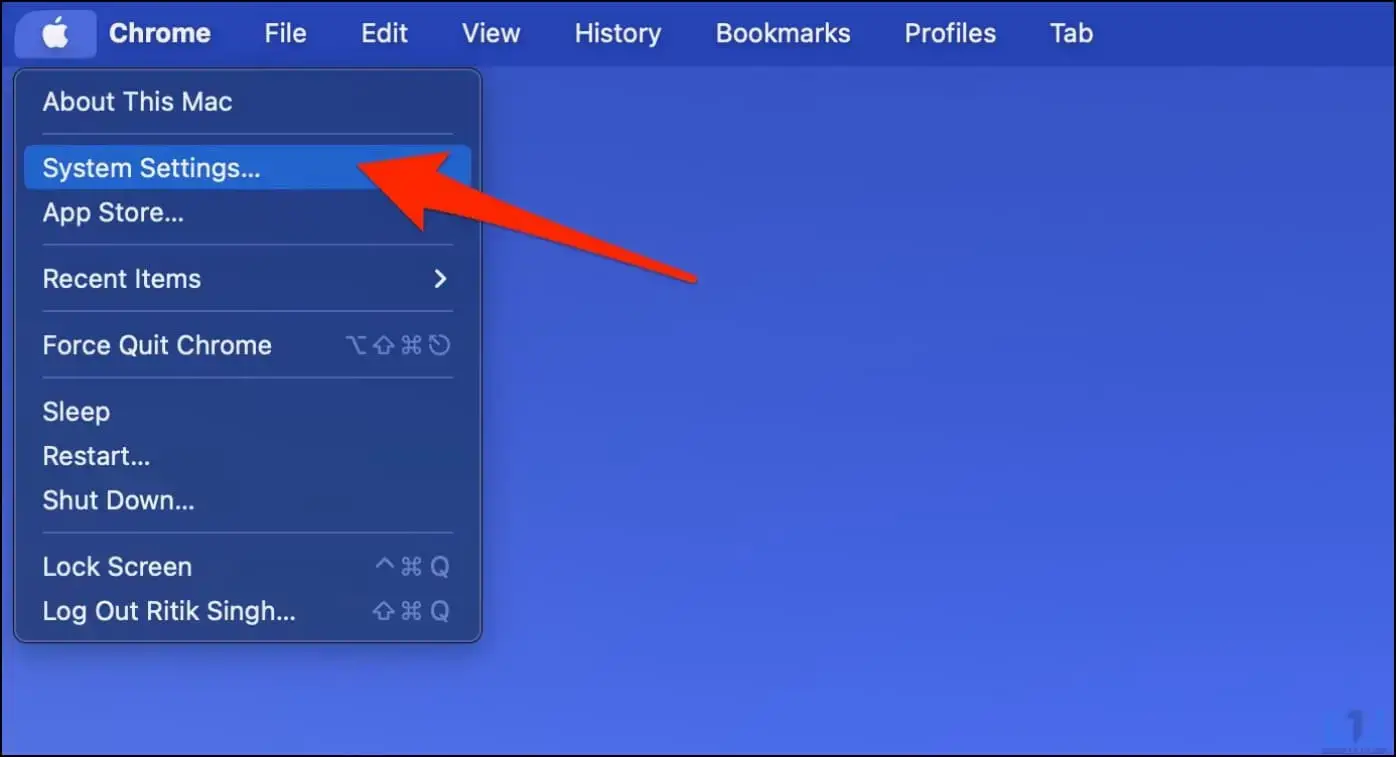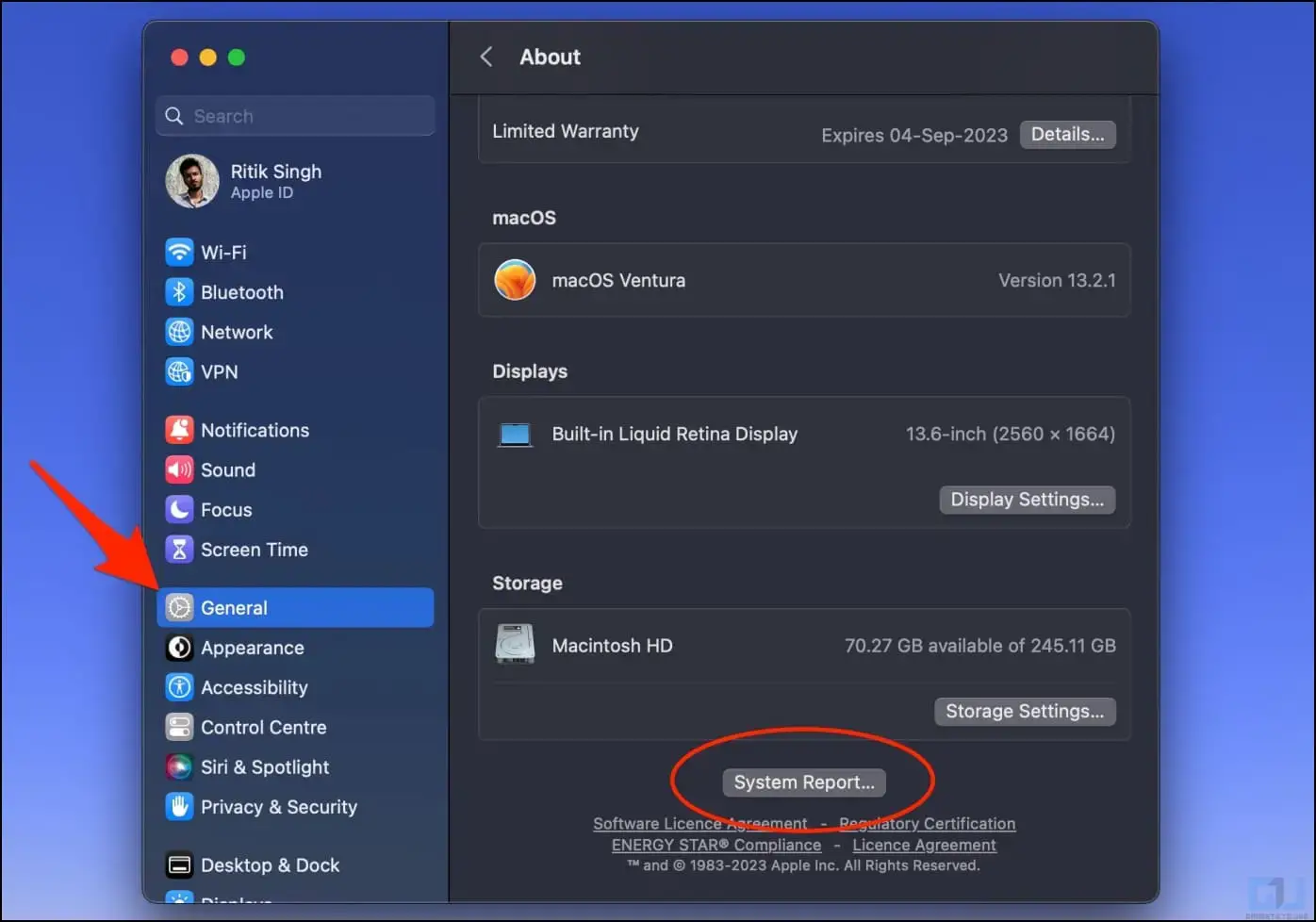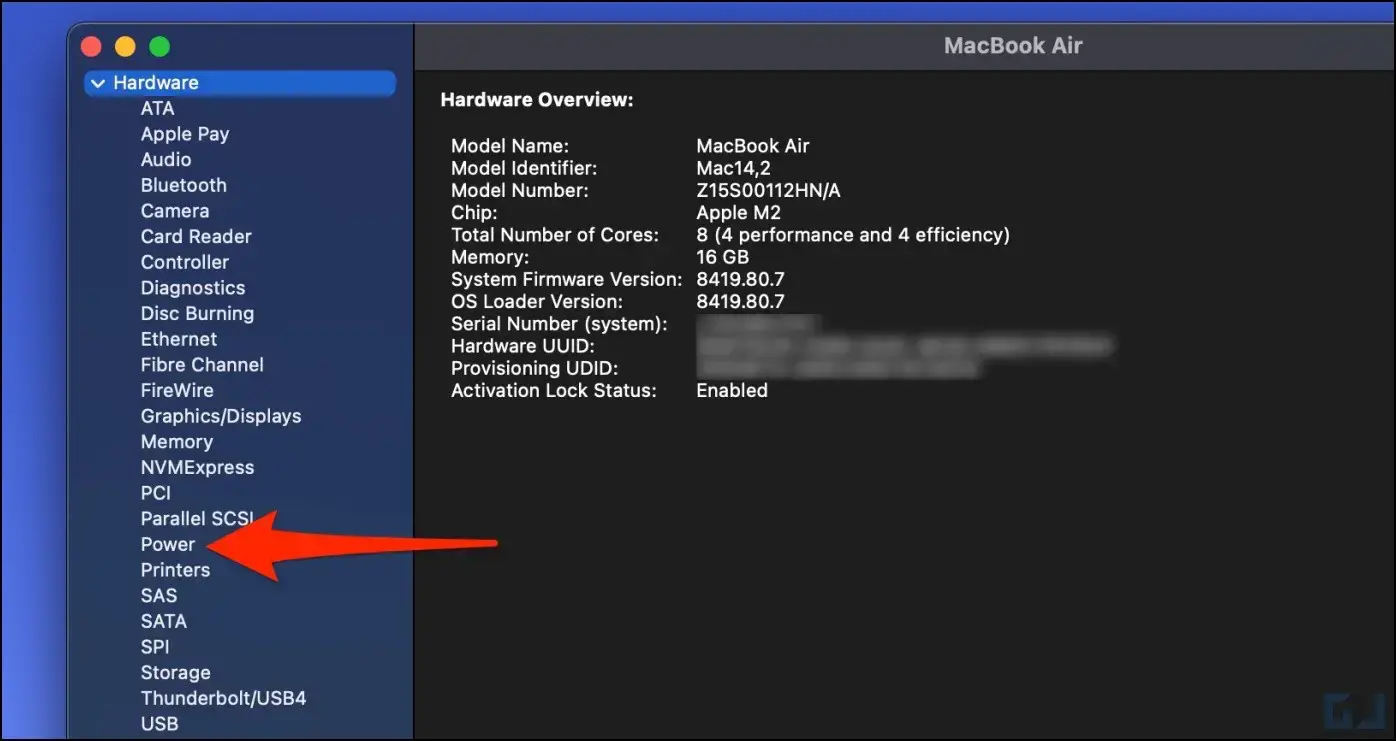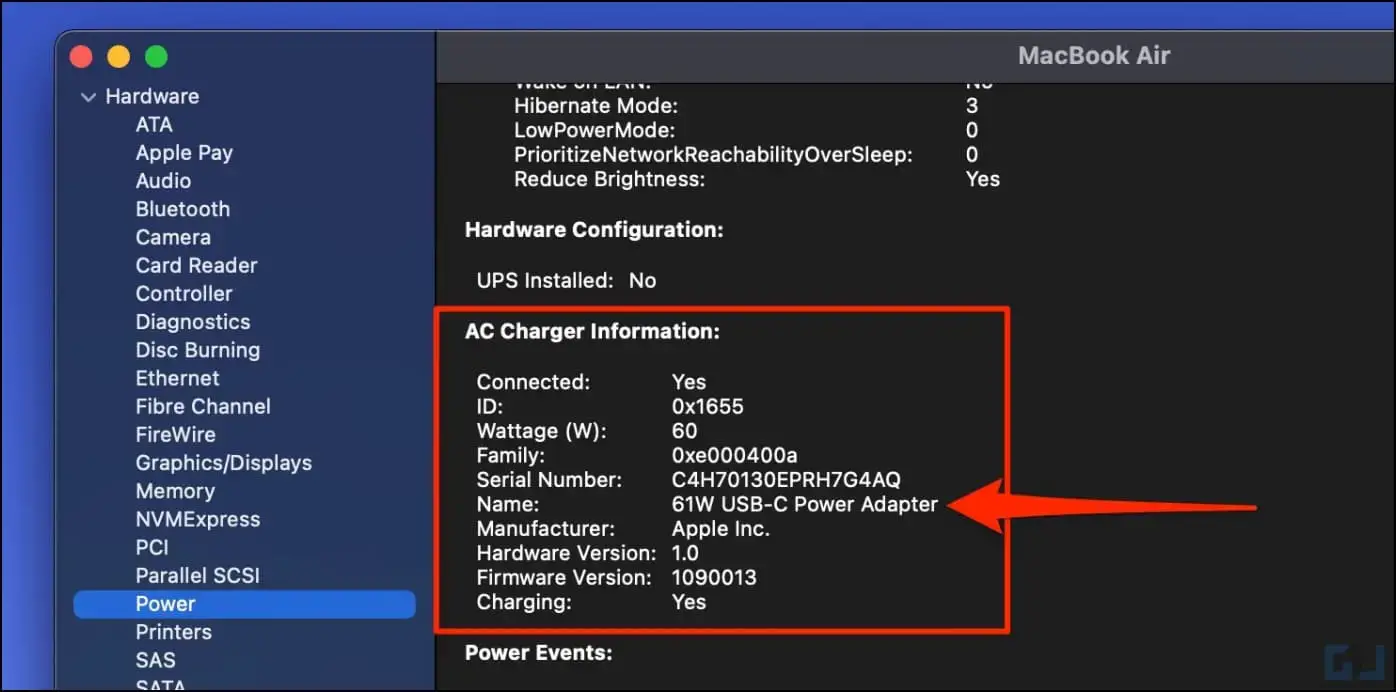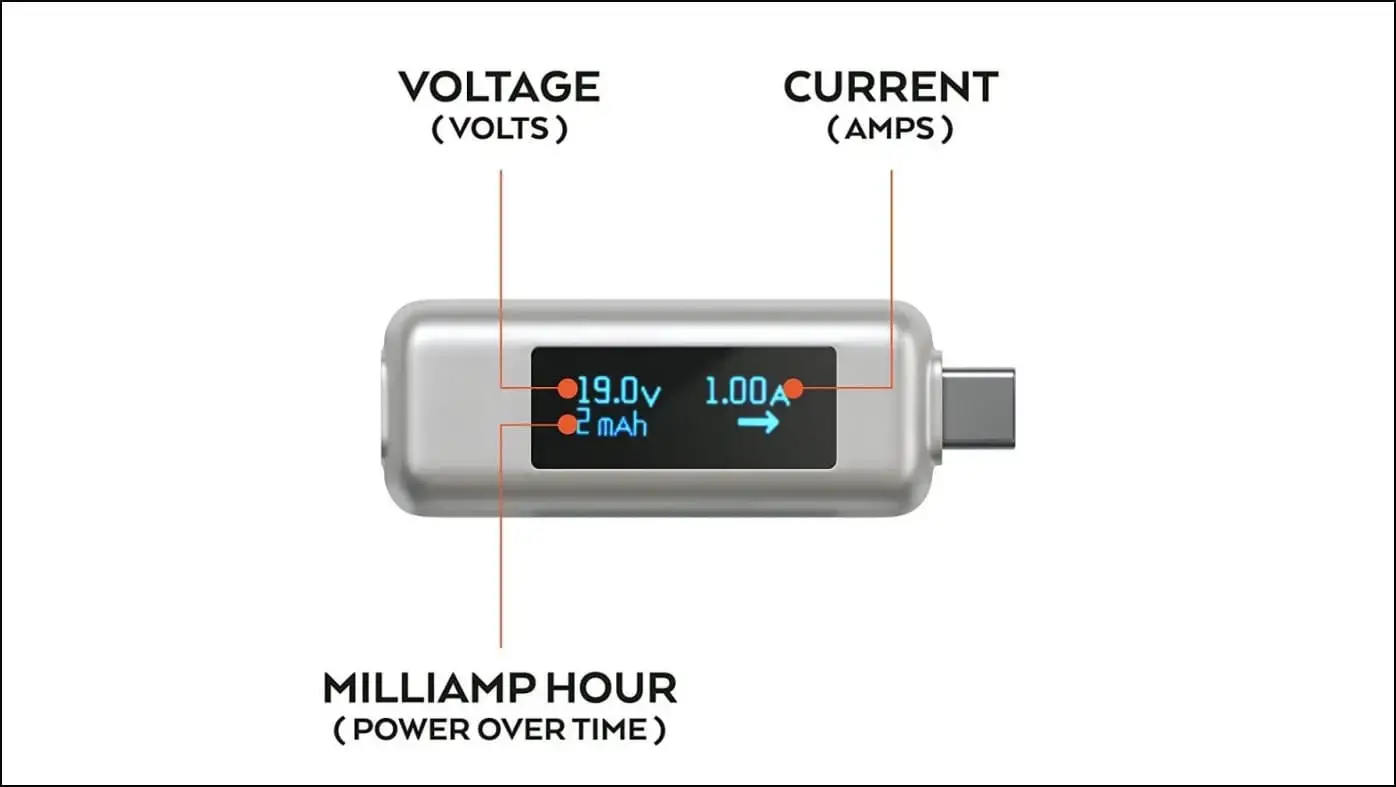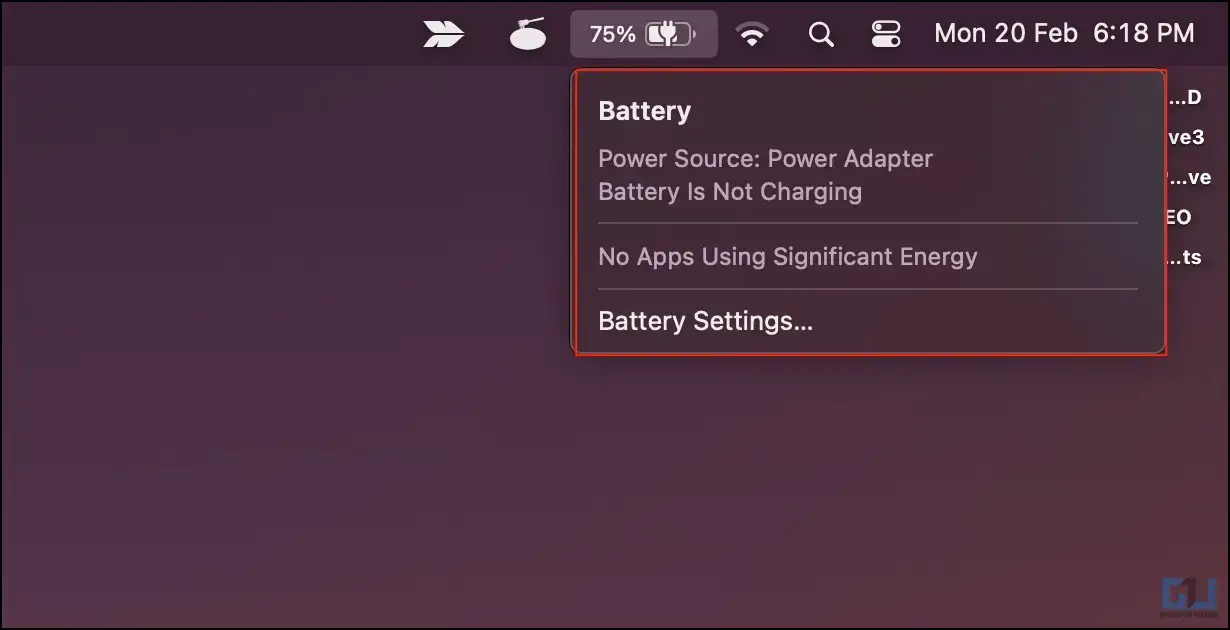2 sposoby sprawdzenia prędkości ładowania na MacBooku Air lub Pro
Czy Twój MacBook ładuje się wolno lub wcale? A może chcesz po prostu wiedzieć, czy adapter PD ładuje komputer Mac wystarczająco szybko? Tak proste, jak sprawdzenie cyklu ładowania baterii, określenie szybkości ładowania na MacBooku może być trudne. Ale nie martw się, ponieważ mamy tutaj dwie metody sprawdzania szybkości ładowania i mocy Twojego MacBooka Air lub Pro.
Jak sprawdzić szybkość ładowania MacBooka?
MacBooki są zasilane ładowalnymi ogniwami litowo-jonowymi umieszczonymi w ich obudowach. I jak każde inne urządzenie zasilane bateryjnie, MacBooki radzą sobie ze wszystkimi typowymi problemami, takimi jak brak ładowania, ładowanie zbyt wolne lub dziwne zachowanie po podłączeniu.
Łatwiejszym sposobem rozwiązania tego problemu (i jednocześnie sprawdzenia, czy ładowarka działa prawidłowo) jest znalezienie mocy ładowania. Poniżej znajdują się dwa przydatne sposoby sprawdzenia szybkości ładowania na dowolnym MacBooku. Przewodnik będzie działał na wszystkich maszynach krzemowych M1 i M2 firmy Intel lub Apple.
Znajdź szybkość ładowania MacBooka za pomocą raportu systemowego
1. Kliknij logo Apple w lewym górnym rogu. Wybierać system Parametry z wyświetlonych opcji.
2. Naciśnij ogólny z paska bocznego po lewej stronie.
3. Przewiń w dół i kliknij system Porozumienie.
4. Sous Wybierz moc sprzętową z paska bocznego po lewej stronie.
5. Na tym ekranie przewiń w dół do Informacje o ładowarce sieciowej.
6. Tutaj zobaczysz, czy MacBook się ładuje oraz aktualną moc lub prędkość ładowania. Wyświetli również nazwę ładowarki i producenta (jeśli jest dostępny).
Na przykład używam oficjalnego adaptera 67 W do ładowania MacBooka Air M2, który pompuje 67 W mocy.
Większa moc oznacza szybsze ładowanie MacBooka. Należy jednak pamiętać, że zależy to od maksymalnej mocy ładowarki. Najnowszy MacBook Air M2 oraz 14-calowy i 16-calowy MacBook Pro (2021 i nowsze) obsługują szybkie ładowanie o mocy do 140 W.
Sprawdź moc ładowania za pomocą miernika mocy USB-C
Innym sposobem jest użycie dedykowanych mierników mocy USB-C, które można podłączyć jako pośrednika między kablem ładującym a portem ładowania komputera Mac. Te małe klucze sprzętowe informują w czasie rzeczywistym o prądzie i napięciu źródła zasilania USB-C. Niektóre pokazują również ilość energii przekazanej z jego połączenia.
Za ich pomocą można nie tylko sprawdzić szybkość ładowania MacBooka, ale także określić, czy podłączony adapter jest bezpieczny w użyciu i nie uszkodzi sprzętu.
Oto niektóre z mierników mocy USB-C, które polecamy:
Skąd mam wiedzieć, czy zasilacz ładuje komputer Mac, czy nie?
Na komputerze Mac naciśnij Ikona baterii po prawej stronie górnego paska menu. Tutaj zobaczysz informacje o baterii obok jednego z następujących komunikatów:
- « Źródło zasilania: bateria« - MacBook nie jest podłączony do ładowarki.
- « Źródło zasilania: zasilacz sieciowy | Akumulator nie ładuje się„- Maszyna jest obecnie zasilana przez podłączony zasilacz. Dostarczana moc jest jednak zbyt niska, aby naładować urządzenie. Akumulator może być również naładowany w 100%.
- « Źródło zasilania: zasilacz sieciowy | Trwa ładowanie baterii„- Wszystko działa normalnie. Twój MacBook jest zasilany przez zasilacz, jednocześnie ładując baterię.
Jak naprawić podłączony MacBook, ale bateria się nie ładuje?
Jeśli widzisz „Źródło zasilania: zasilacz sieciowy, bateria nie ładuje się” komunikat na pasku menu baterii, zasilacz może nie zapewniać wystarczającej mocy. Zwykle może się to zdarzyć, gdy używasz ładowarki iPhone'a/iPada lub ładowarki PD o niskim poborze mocy (18 lub 20 W) do ładowania MacBooka.
W takim przypadku najlepszym sposobem ładowania MacBooka jest wyłączenie go i pozostawienie podłączonego. Gdy maszyna jest włączona, zużywana jest duża ilość energii, aby system działał. A ponieważ wyjście adaptera nie może się zgadzać, urządzenie albo utknie na tym samym poziomie procentowym, albo ładuje się powoli.
Gdy wyłączysz go, gdy jest podłączony, cała energia jest używana do ładowania baterii. I chociaż zajmie to dużo czasu przy tak niskim wejściu, MacBook przynajmniej naładuje się prawidłowo.
paczka
W ten sposób możesz sprawdzić prędkość ładowania lub moc swojego MacBooka z miernikiem lub bez. Poza tym wyjaśniliśmy również, dlaczego Mac nie ładuje się, mimo że jest podłączony do adaptera. Jeśli nadal masz jakiekolwiek wątpliwości lub pytania, nie wahaj się skontaktować z nami za pośrednictwem komentarzy. Bądź na bieżąco, aby uzyskać więcej wskazówek i wskazówek.
Odkryj jeszcze więcej porównań, recenzji i prób produktów, a także porady i wskazówki neuf.tv